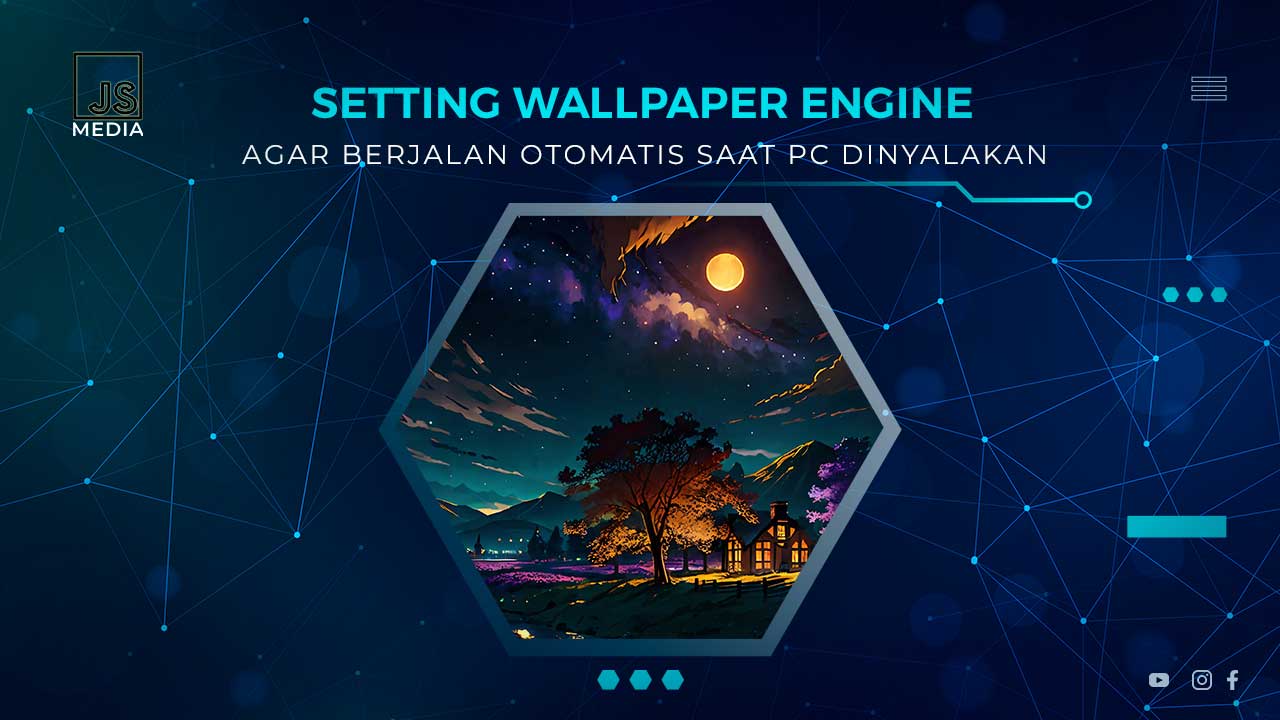Apakah kalian bosan dengan tampilan komputer yang gitu-gitu aja? Nah mungkin kalian perlu mencoba wallpaper engine yang bisa membuat tampilan PC jadi lebih keren dan bisa bergerak. Dengan Wallpaper Engine, kalian akan disuguhi banyak pilihan gambar bergerak, animasi, efek partikel dan masih banyak lagi yang lainnya.
Nah bagaimana, apakah kalian penasaran? Berikut ini Jakarta Studio sudah rangkum tutorial lengkap cara menggunakan Wallpaper Engine. Serta juga ada tutorial yang bisa membuat Wallpaper Engine berjalan secara otomatis ketika PC dinyalakan. Sehingga tampilan komputer kalian akan jadi keren dan tak membosankan.
Apa Itu Wallpaper Engine?
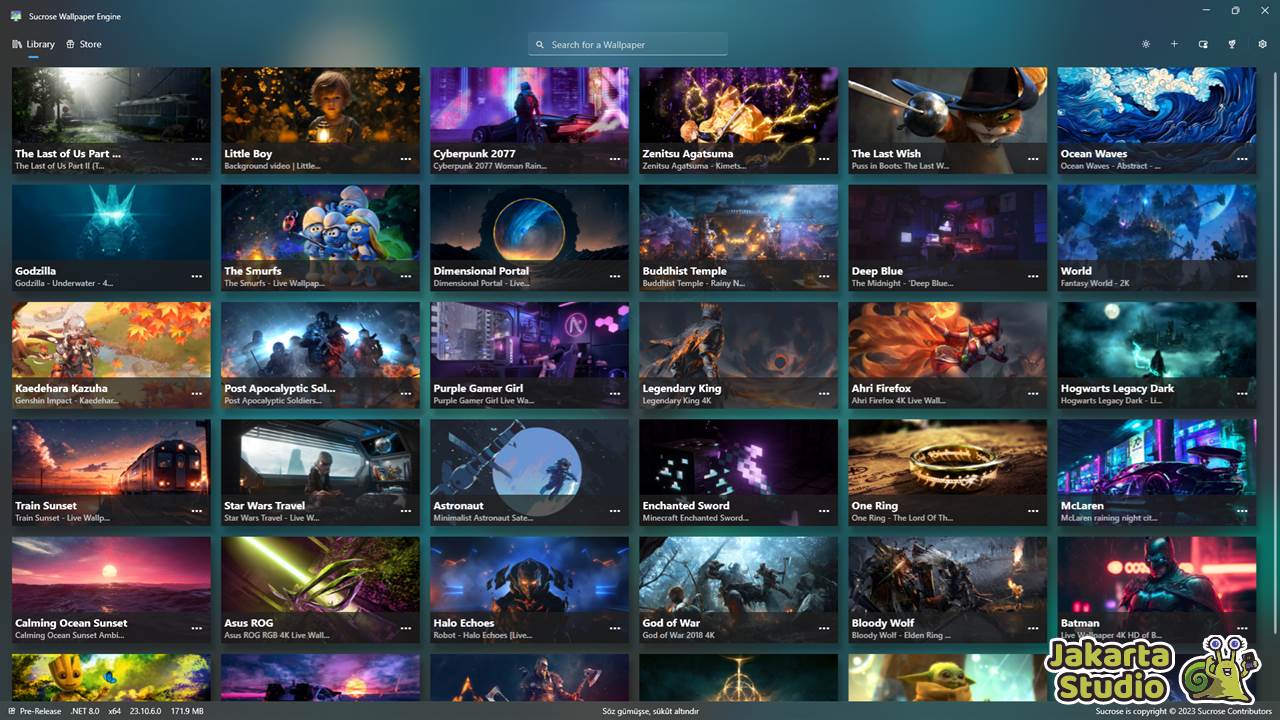
Wallpaper Engine adalah sebuah aplikasi yang memungkinkan pengguna untuk memasang dan mengelola wallpaper bergerak atau animasi di desktop komputer mereka. Dengan Wallpaper Engine, pengguna dapat memilih dari berbagai macam wallpaper yang interaktif, seperti gambar bergerak, animasi 2D/3D, efek partikel, dan banyak lagi.
Aplikasi ini memungkinkan pengguna untuk menyesuaikan tampilan desktop mereka dengan lebih dinamis dan menarik daripada wallpaper statis biasa. Selain itu, Wallpaper Engine juga menyediakan fitur-fitur tambahan seperti sinkronisasi dengan musik, integrasi dengan Steam Workshop untuk mengunduh wallpaper yang dibuat oleh komunitas, dan kemampuan untuk membuat dan membagikan wallpaper kustom.
Cara Menggunakan Wallpaper Engine
Aplikasi yang satu ini juga dirancang untuk memiliki penggunaan yang sangat mudah untuk dimengerti. Langsung saja kita simak tutorial lengkapnya berikut ini :
- Pertama, pastikan kalian telah mengunduh dan menginstal aplikasi Wallpaper Engine di PC.
- Buka aplikasi setelah proses instalasi selesai.
- Setelah membuka aplikasi, kalian akan dibawa ke katalog wallpaper.
- Di sini, kalian dapat menjelajahi berbagai macam wallpaper yang tersedia.
- Gunakan filter pencarian atau jelajahi kategori yang berbeda untuk menemukan jenis wallpaper yang kalian sukai.
- Ketika kalian menemukan wallpaper yang ingin kalian gunakan, klik pada wallpaper tersebut untuk melihat preview.
- Jika kalian puas dengan preview, klik tombol “Subscribe” atau “Add to Library” untuk menambahkan wallpaper tersebut ke koleksi kalian.
- Setelah kalian menambahkan wallpaper ke koleksi kalian, kalian dapat mengakses pengaturan wallpaper dengan mengklik ikon roda gigi di samping wallpaper tersebut.
- Di sini, kalian dapat menyesuaikan pengaturan seperti resolusi, efek khusus, opsi suara, dan lainnya, tergantung pada wallpaper yang dipilih.
- Setelah kalian puas dengan pengaturan, klik tombol “Apply” atau “Set as Wallpaper” untuk menerapkan wallpaper tersebut sebagai wallpaper desktop kalian.
- Selain pengaturan individual untuk setiap wallpaper, kalian juga dapat mengakses pengaturan umum Wallpaper Engine dengan mengklik ikon roda gigi di pojok kanan atas aplikasi.
- Di sini, kalian dapat menyesuaikan pengaturan seperti opsi untuk memulai Wallpaper Engine secara otomatis saat PC dinyalakan, opsi untuk mengatur prioritas CPU, dan lainnya.
Cara Agar Wallpaper Engine Berjalan Otomatis
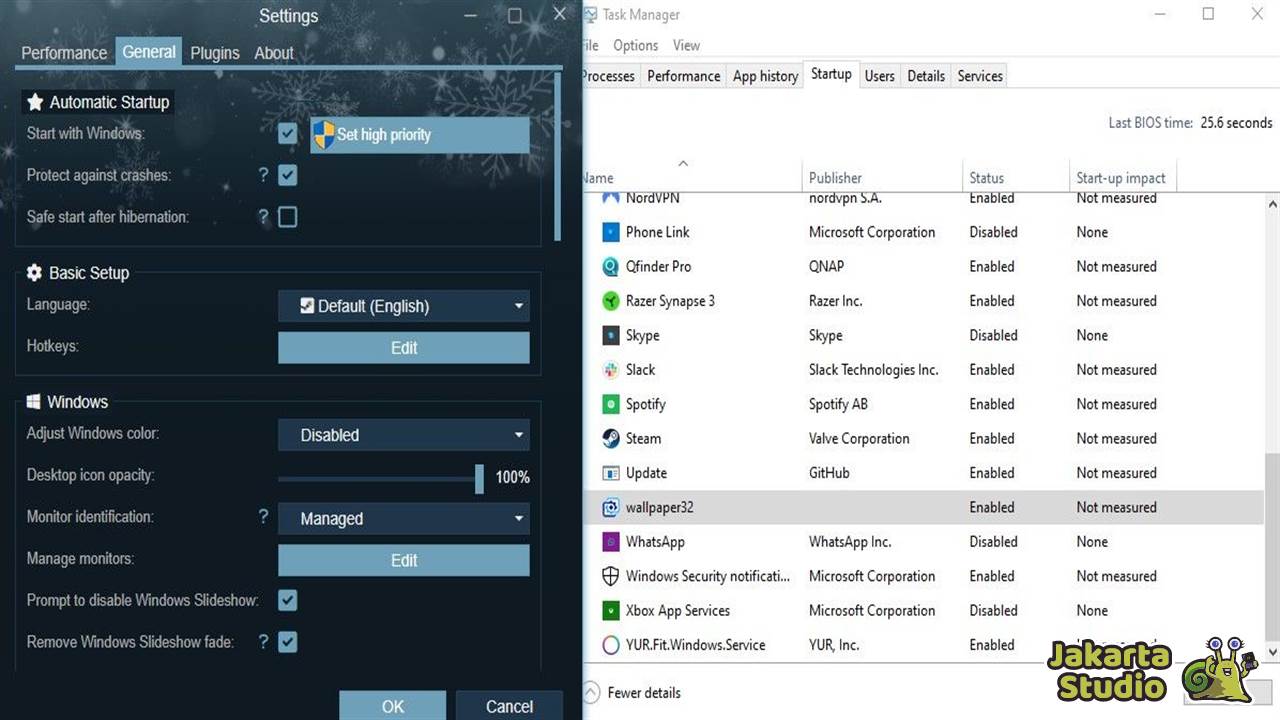
Nah mungkin ada beberapa diantara kalian yang mengalami kendala ketika menggunakan aplikasi Wallpaper Engine tersebut. Diantaranya seperti aplikasi yang tidak mau berjalan otomatis saat PC dinyalakan. Sehingga kalian harus membukanya secara manual setiap kali menyalakan komputer. Hal tersebut tentu kurang praktis, tapi tak usah khawatir karena ada solusinya kok.
1. Atur Setelan di Wallpaper Engine
- Pastikan aplikasi Wallpaper Engine telah terinstal di komputer kalian.
- Cari dan buka aplikasi Wallpaper Engine dari menu atau daftar program kalian.
- Setelah kalian membuka aplikasi Wallpaper Engine, cari dan klik ikon pengaturan.
- Pilih tab yang bertuliskan “General” untuk mengakses pengaturan umum Wallpaper Engine.
- Di dalam tab “General”, cari opsi yang bertuliskan “Start With Windows” atau “Mulai Bersama Windows”.
- Hal tersebut akan memastikan bahwa Wallpaper Engine akan secara otomatis mulai berjalan setiap kali PC dinyalakan.
- Beberapa pengguna mungkin juga melihat opsi untuk mengatur prioritas CPU Wallpaper Engine.
- Jika kalian ingin memastikan bahwa Wallpaper Engine berjalan dengan lancar dan responsif, maka dapat memilih untuk menyetel prioritasnya ke tingkat yang lebih tinggi.
- Setelah kalian menyesuaikan pengaturan sesuai keinginan kalian, pastikan untuk menyimpan perubahan dengan mengklik tombol “OK” atau “Apply”.
2. Jalankan Otomatis Lewat Steam
- Buka Task Manager dengan menekan tombol “Ctrl + Shift + Esc” secara bersamaan atau dengan menggunakan kombinasi tombol “Ctrl + Alt + Delete” dan pilih “Task Manager”.
- Di dalam Task Manager, navigasikan ke tab yang bertuliskan “Startup” atau “Startup Apps”.
- Di dalam daftar startup apps, cari entri yang berkaitan dengan Steam. Biasanya, entri ini disebut “Steam Client Bootstrapper”.
- Klik kanan pada entri “Steam Client Bootstrapper”.
- Dari menu yang muncul, pilih opsi yang berkaitan dengan mengaktifkan atau mengijinkan (biasanya bertuliskan “Enable” atau “Enable Startup”).
- Setelah kalian mengaktifkan opsi untuk Steam, pastikan untuk menyimpan perubahan tersebut dengan menutup Task Manager.
Kesimpulan
Dengan mengikuti panduan diatas, kalian sekarang dapat menikmati Wallpaper Engine secara otomatis setiap kali PC atau laptop kalian dinyalakan. Dengan mengatur Wallpaper Engine melalui pengaturan aplikasi dan menjalankan Steam secara otomatis melalui Task Manager, kini kalian tidak perlu lagi repot membuka aplikasi secara manual setiap kali ingin menikmati koleksi wallpaper animasi favorit dan keren.